Windows 10에서 펜 및 Windows 잉크 설정 구성
우리는 Microsoft 가 출시 이후 모든 주요 릴리스와 함께 Windows 10 을 어떻게 발전시키고 있는지 보았습니다. (Windows 10)오늘 우리는 Microsoft 가 특히 Surface 장치(Devices) 를 위해 매우 열심히 일하고 있는 방법을 볼 것 입니다. Windows Ink Experience 를 접했거나 들어 본 적이 있을 수 있습니다. Windows Ink Experience는 OS에서 작동하는 펜(Pen) 및 터치 장치 의 새로운 이름입니다 .
(Pen)Windows 10 의 펜 및 Windows 잉크 설정(Windows Ink Settings)
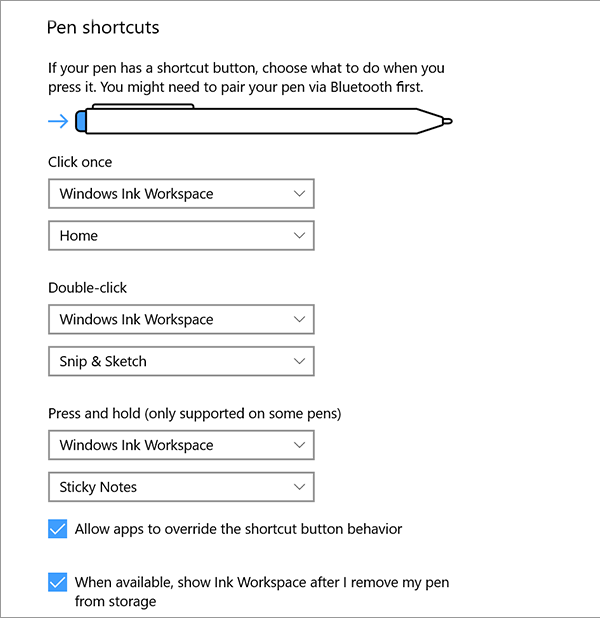
펜 및 Windows Ink(Pen and Windows Ink) 설정 을 열려면 다음으로 이동하십시오.
- 설정(Settings) 을 열고 장치(Devices) 를 클릭 합니다 .
- 왼쪽에서 펜 및 Windows 잉크(Pen & Windows Ink) 탭을 참조하십시오. 그것을 클릭하십시오.
전체 페이지가 Pen 및 Windows Ink Workspace 에 대한 설정을 포함하는 다른 섹션으로 분할되는 것을 볼 수 있습니다 .
펜
펜(Pen) 섹션 에서 펜이 연결되었을 때 수행 해야 하는 작업, 펜 을 잡는 데 사용하는 손 등에 대한 설정을 볼 수 있습니다. 펜이 연결되지 않은 경우 (Pen)펜(Pen) 과 Windows Ink 가 연결되지 않은 경우 다른 시나리오를 찾을 수 있습니다. 설정이 열립니다.
펜을 PC와 페어링하려면 Start > Settings > 장치 (Devices) > Bluetooth 및 기타 장치를 선택합니다. 펜의 바로 가기 버튼을 7초 동안 눌러 페어링 모드를 켠 다음 장치 목록에서 펜을 선택하고 페어링 을 선택 합니다(Pair) .
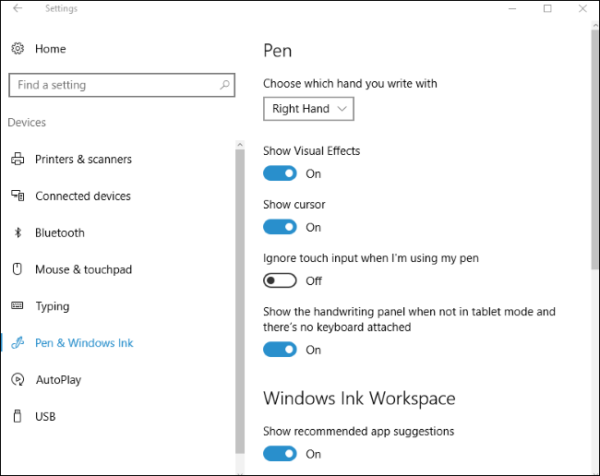
펜(Pen) 설정에는 펜(Pen) 을 사용하는 동안 나타나는 시각 효과 및 커서(Cursor) 옵션도 포함됩니다 . 예, 원할 때 언제든지 비활성화할 수 있습니다. 펜(Pen) 끝 이 호버링 하는 위치에 커서가 점으로 표시됩니다 . 확실히 편리한 또 다른 설정은 " 펜을 사용할 때 터치 입력 무시 "입니다. (Ignore)이 설정은 펜이 연결되어 있거나 사용 중일 때 손짓과 터치를 무시합니다.
마지막으로 사용할 수 있는 설정이 하나 더 있습니다. 펜(Pen) 을 사용하여 무엇이든 쓸 수 있으며 텍스트로 변환됩니다. 이름은 "타블렛 모드가 아니고 키보드가 연결되어 있지 않을 때 필기 패널 표시"입니다. 활성화된 경우. 알림 영역에 키보드 아이콘이 표시됩니다.
Windows 잉크 경험
Windows Ink Experience 는 스타일러스 또는 디지털 펜(Pen) 을 사용하여 사용할 수 있는 모든 응용 프로그램을 모으는 앱 서랍 또는 시작 메뉴와 같습니다 . Windows 경험(Windows Experience) 에 액세스하려면 Windows Ink Workspace 를 활성화해야 합니다 .
Windows 잉크 작업 영역 활성화

- 작업 표시줄(taskbar) 을 마우스 오른쪽 버튼으로 클릭합니다 .
- Windows Ink 작업 영역(Windows Ink Workspace) 버튼을 클릭합니다 .
- 작업 표시줄의 오른쪽 끝에 새 버튼이 나타나야 합니다.
스티커 메모(Sticky notes) , Sketchpad , Screensketch 및 최근 응용 프로그램과 같은 응용 프로그램을 포함하는 데 사용되는 작업 공간 입니다.
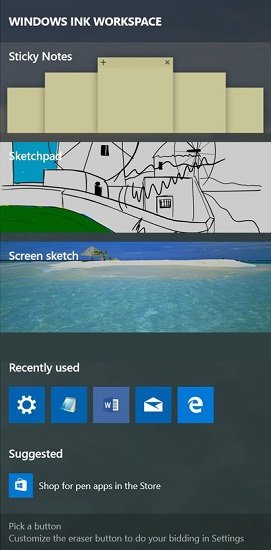
그러나 Windows 10 버전 1909로 업데이트하면서 변경되었습니다. 지금은 Windows 화이트보드(Windows Whiteboard) 및 전체 화면 캡처(Fullscreen snip) 를 포함하는 두 가지 옵션이 제공됩니다 .
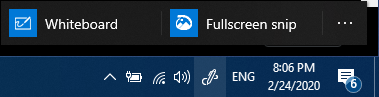
Windows Ink Workspace 의 이러한 응용 프로그램은 Pen 과 함께 작동하고 놀라운 일을 할 수 있는 응용 프로그램이라는 것을 알고 있을 것입니다.
Surface 장치 가 있는 경우 내가 말하는 경이로움을 이미 이해했을 수 있습니다.
Windows 장치에서 Pen 을 사용한 경험에 대해 알려주십시오 .
Related posts
Windows 10 설정에서 앱 옵션을 회색으로 가져올 위치를 선택하십시오
Windows 10에서 Global Proxy Server Settings를 구성하는 방법
Windows 10의 게임 설정 - 기능 및 기능
Recycle Bin는 Windows 10의 Desktop Icon Settings에서 회색으로 꺼졌습니다
Windows 10에서 Cortana Settings를 설정하고 관리하는 방법
Windows 10에서 TCP/IP 설정을 최적화하는 방법
Windows 10에서 Access Keyboard Settings의 용이성
Windows 10에서 Feature Updates의 Safeguards를 비활성화하는 방법
Apps Windows 10에서 스크린 샷을 찍는 것을 중지하는 방법
Windows 10 또는 Surface device에서 Wi-Fi 설정이 누락되었습니다
Windows 10에서 Automatic Driver Updates을 비활성화하는 방법
Change Diagnostic and Usage Data Settings에서 Windows 10
Windows 10 방화벽 규칙 및 설정 조정
Watch 디지털 TV 및 Windows 10 ProgDVB Windows 10 듣기
Windows 10 PC 간에 파일 및 설정을 전송하는 방법
Windows 10에서 네트워크 설정을 재설정하는 방법
Windows 10의 마우스 설정에 대한 완전한 가이드
Windows 10 Windows 10 - 사용 권한, History, Windows 검색
Windows 10에서 이동식 저장소 클래스 및 액세스를 비활성화하는 방법
Windows 10에서 Taskbar Hide or Show Windows Ink Workspace Button
